כתב את המדריך:חרמון.
עודכן ב 30.12.07
עדכון אחרון ב-15.06.10
מדריך התקנה ל-Nod32 לבוחרים באפשרות Typical
אפשרות זו, היא האפשרות הקצרה והמומלצת למשתמש המתחיל ו\או למי שרוצה שיהיה לו בתוכנה אפשרויות של מתחילים במחשבים.
הורידו את הקובץ מאתר החברה Eset לניסיון ל- 30 יום
אם תהיו מרוצים-קנו אותה באמצעות האתר ו\או חנות המחשבים הקרובה לביתכם.
לחצו על קובץ ההתקנה ועל Extract
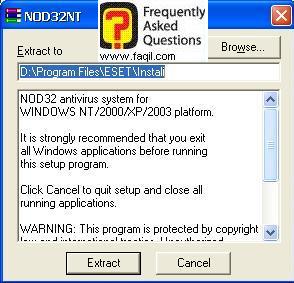
יופיע לכם חלון ובו מודיע לכם שהתוכנה לניסיון במשך 30 יום, אלא אם כן יהיה לכם רישיון עד אז,
לחצו על Next (הבא).
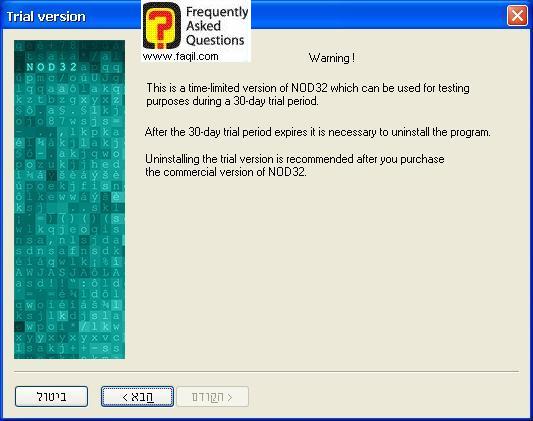
בחרו באפשרות הראשונה :"Typical".
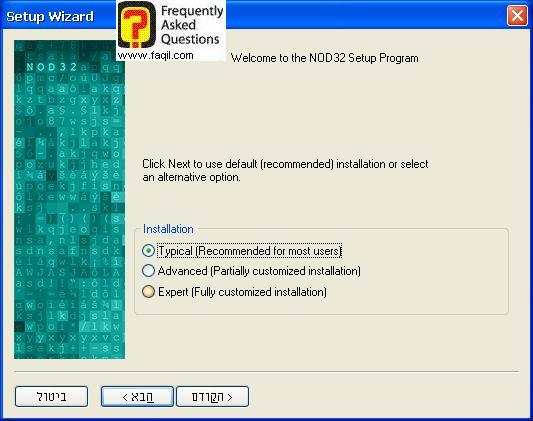
קראו את תנאי השימוש , ובמידה ואתם מסכימים לתנאים אלו לחצו בעיגול ב-I Accept והבא (Next) .
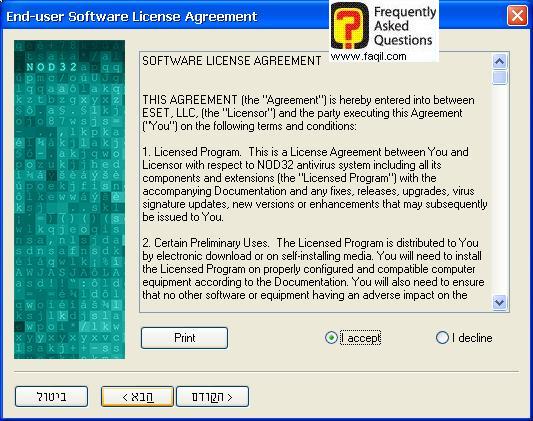
אם המודם שלכם אינו זקוק לחייג
ו\או אתם לא יודעים איזה שרת ומעוניינים להשתמש במה שמשתמש באינטרנט אקספלורר סמנו V בריבוע ה2,
ולחצו על Next (הבא)
במידה ואתם רוצים להגדיר שרת סמנו V בריבוע ה 4 ,
ולחצו על הבא (Next).
יופיע מסך הגדרת השרת הבא:
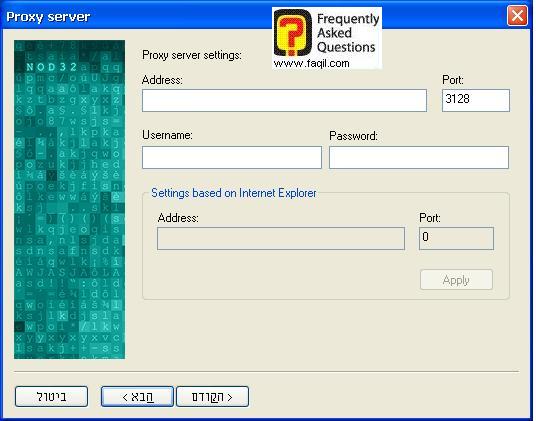
הגדירו אותו
במידה ואתם רוצים שיוגדר לפי חייגן בחרו 1 -לבעלי חייגן שמוגדר לפעול אוט' עם הפעלת אינטרנט אקספלורר,
והגדירו , ולחצו על הבא (Next)
במידה ואתם לא יודעים להגדיר שרת סמנו V בריבוע ה 3,
ולחצו על הבא (Next).
אנחנו סמנו V בריבוע ה- 2, ולחצנו על הבא (Next).
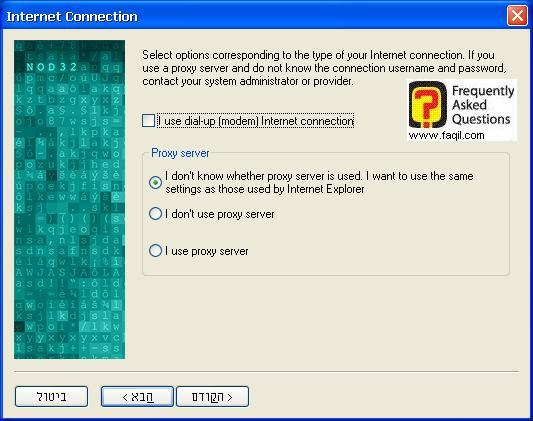
**מסך זה יפתח בריבועים 2,3, 1 מיד,
ואילו בריבוע ה 4 לאחר ההגדרה**
סמנו V בריבוע, על מנת שישום נגד מזיקים נוספים
יתריע וימחוק באנטיוירוס במידה ויאתר:
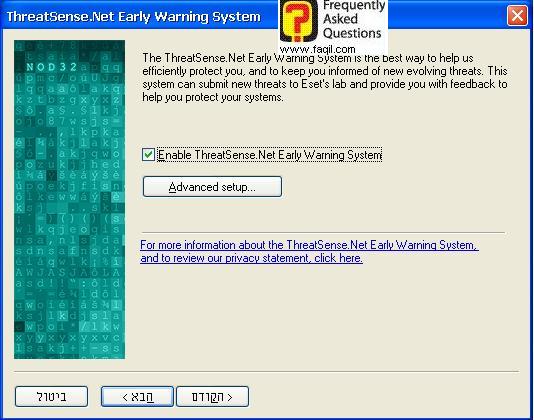
אם תלחצו על אפשרויות מתקדמות יופיע בפניכם
אפשרויות, אם תרצו תוכלו להוסיף את המייל שלכם
לצורך שליחת מייל התרעה על מזיקים מסוכנים
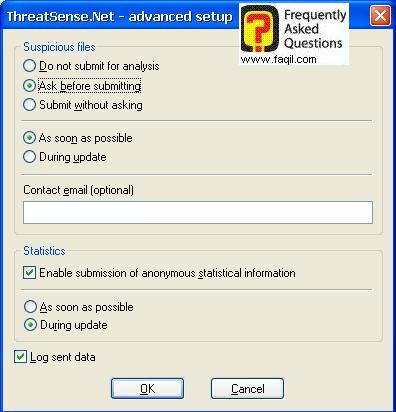
כעת, יש להגדיר את המוניטור של האנטיוירוס-
האם יפעל ברקע כל הזמן,
במידה וכן סמנו V בריבוע ולחצו הבא (Next).
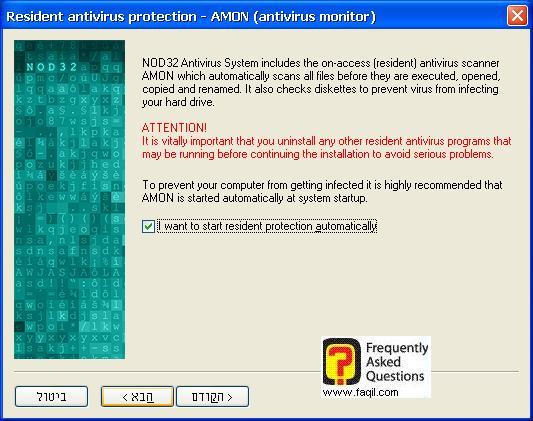
מוניטור האנטיוירוס של התוכנה נקרא בקיצור: Amon.
כעת יפתח לכם מסך ההתקנה של ה-Emon.
אם אתם מעוניינים שייבדק לכם חשבון
ה-pop3 or outlook ע"י תוכנת האנטיוירוס Nod32, סמנו V בריבוע הראשון.
אם אתם מעוניינים שתופיע הודעת טקסט שהמכתב נמצא נקי, סמנו V בריבוע השני.
אם אתם מעוניינים שתופיע הודעת טקסט
שהמכתב נמצא מזיק, סמנו V בריבוע השלישי.
ולאחר מכן, לחצו Next (הבא)
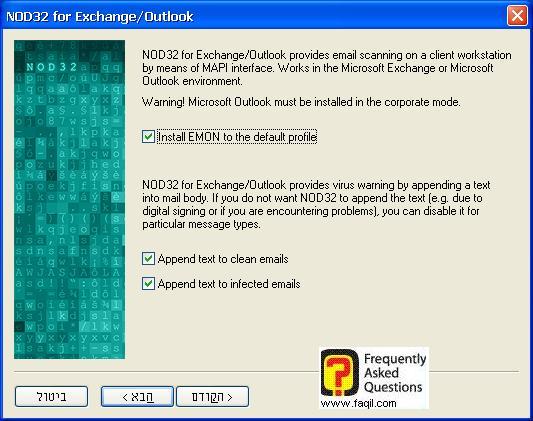
השלמת הבחירות הנכונות:
יופיע לכם חלון שאומר שלפני ההתקנה הסופית,
בדקו שהגדרתם את הבחירות (פרמטרים) הנכונות.
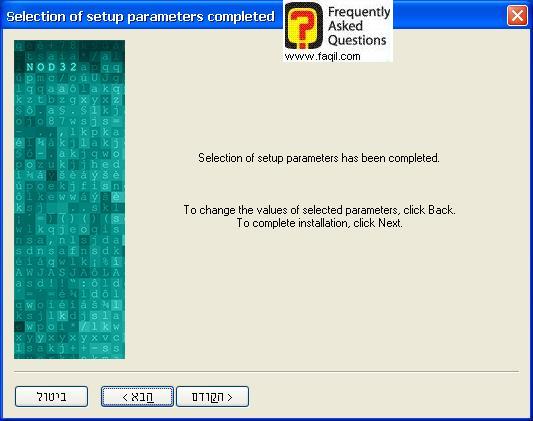
במידה ולא-לחצו על הקודם (Back)
במידה וכן-לחצו על הבא (Next)
לאחר התקנה שתמשך זמן קצר מאוד ,
תופיע לכם הודעה האם להפעיל מחדש את המחשב (כדי שהאנטיוירוס יפעל ).
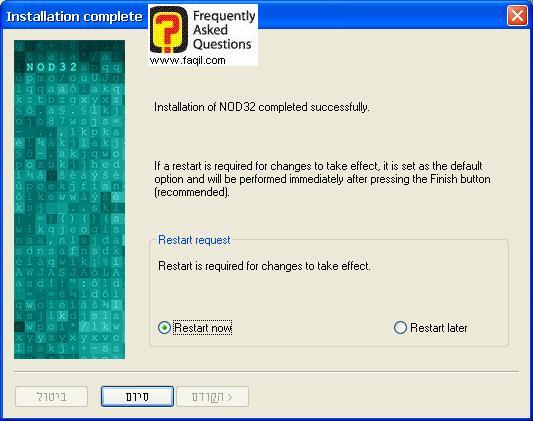
במידה וכן-לחצו על Restart Now
במידה ולא- לחצו על Restart Later .
ולחצו על end (סיום)
בהצלחה
***

